Шаблоны баннеров
Тематика:
IT Сфера
Автомобили, автоцентры
Бизнес-услуги
Бытовые услуги
Государство и право
Доставка
Досуг и равзлечения
Еда и напитки
Животные
Красота, Массаж, Спа
Культура
Маркетинг, Реклама и PR
Мастера и разнорабочие
Медицина и здоровье
Недвижимость
Новый год
Образование
Охрана и безопасность
Промышленность
Психология
Путешествия и Туризм
Религия
Спорт и фитнесс
Строительство и ремонт
Творчество и дизайн
Торговля
Универсальные
Финансы и Страхование
Юриспруденция и политика
Анимационный баннер — пошаговая инструкция
Анимационный баннер создать онлайн бесплатно.
Анимационный баннер — пошаговая инструкция создания GIF баннера с помощью бесплатного онлайн сервиса и бесплатной программы.
Здравствуйте, уважаемый читатель. Перед Вами вторая статья из серии, как бесплатно создать баннер. Как Вы помните, там я сделал 2 баннера в бесплатном онлайн сервисе для создания баннеров BannerFans, размером 390×95 для рекламы в новой сети контекстной рекламы Madvertising, но я хочу, что бы мой рекламный баннер был не статичным, а анимированным.
Анимационный баннер я буду создавать с помощью бесплатного онлайн сервиса Гифовина. Здесь, как Вы видите на картинке, все на русском.
Открыть сайт Гифовина
В первую очередь, создавая здесь анимационный баннер, нажимаю на кнопку Добавить кадры с компьютера и добавляю ранее подготовленные баннеры, что бы не было путаницы, назвав их banner 1, banner 2 и так далее, если баннеров много.
Далее я настраиваю нужный мне размер баннера, так как моего размера в списке нет я выбираю из выпадающего меню слово НАСТРОИТЬ и пишу ШИРИНА — 390, ВЫСОТА — 95, нажимаю ОК.
Все, размер создаваемого анимационного баннера настроен, теперь я настраиваю нужные мне эффекты, которые можно настроить, сразу для всех баннеров или для каждого перехода, настроить свой эффект. Точно так-же для создания анимационного баннера я выбираю длительность кадров и длительность эффектов, настраивать можно справа и вверху у каждого баннера, я стрелочками отметил.
Создавая бесплатно анимационный баннер, не торопитесь, пробуйте разные варианты эффектов и длительности, даже изменение одного параметра, может дать удивительные результаты. Если нужно, можете добавить в баннер разные фигуры в которые написать текст. Пробуйте, ведь ни кто Вас не торопит, создавайте баннер не спеша пробуйте разные варианты.
Настроили все что хотели? Нажмите на кнопку ГОТОВО и посмотрите результат. Если Ваш анимационный баннер получился супер, можете нажать на кнопку СКАЧАТЬ и сохраните его на свой компьютер, а можете нажать на кнопку ЗАКРЫТЬ и еще поэкспериментируйте в создании своего анимационного баннера.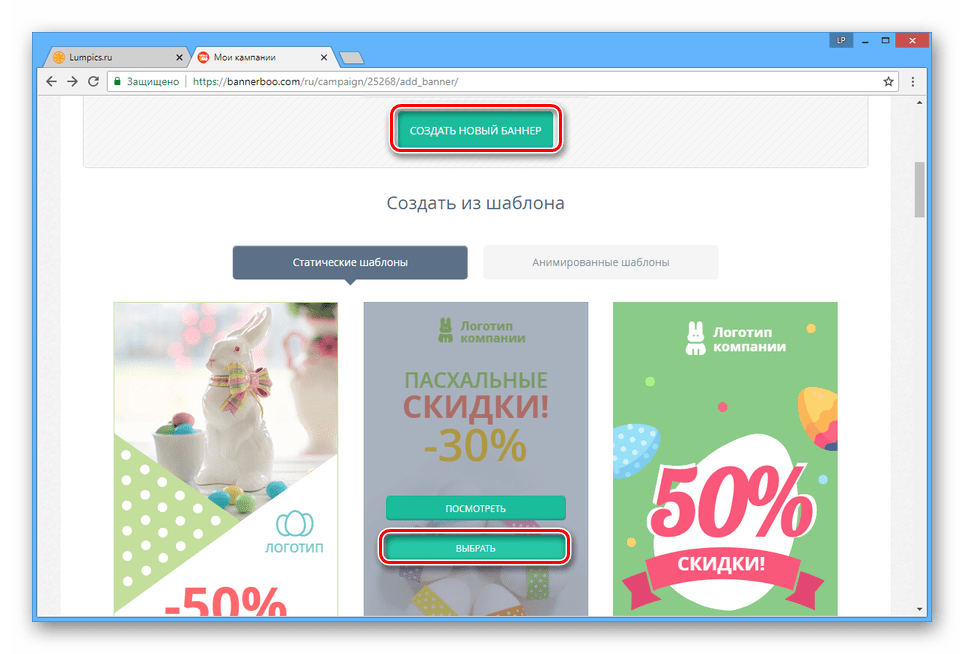
Я для себя создал анимационный баннер, посмотрите результат:
А сейчас я расскажу о бесплатной программе, в которой можно создавать анимационные баннеры. Зачем она мне, если есть онлайн сервис Гифовина? Дело в том, что эта программа создает анимационные баннеры, которые весят меньше, чем создаваемые в Гифовине, а это важно для сервиса контекстной рекламы madvertising, как Вы помните там можно загрузить баннер весом не более 30kb.
Бесплатная программа для анимации баннера
Программа называется UnFREEz она бесплатна, архив менее 20kb, ссылка на официальный сайт, скачать UnFREEz можно здесь: (http://www.whitsoftdev.com/unfreez/). Скачайте, разархивируйте и запустите, кликнув на зеленый значек
Программа запустится и Вы увидите:
Бесплатно скачать и установить UnFREEz, добавить баннеры, выбрать длительность кадра, создать анимированный баннер.Как Вы видите я на картинке написал все действия, да и сложного в ней ни чего нет, все интуитивно понятно.
UnFREEz является высокоскоростным приложением для Windows, которые принимает любое количество изображений, сохраненных как отдельные файлы GIF и создает один анимированный GIF файл из этих изображений. Что делает эту программу уникальной среди своих конкурентов? Первое, UnFREEz является бесплатной, а значит Вы можете использовать его всегда, не платя ни цента.
Второе, приложение UnFREEz невероятно крошечное. Наконец, оно очень просто в использовании. Просто перетащите несколько GIF файлов из Проводника, установите время задержки кадра, и нажмите Make Animated GIF. UnFREEz позаботится об остальном. Скачайте UnFREEz сейчас и попробуйте сами! Если Вам это нравится, пользуйтесь бесплатно! Программе не требуют никакие дополнительные файлы для запуска.
Пожалуйста, помните, что Ваши картинки уже должны быть сохранены в формате GIF (UnFREEz не делает преобразование), и что они должны быть одинакового размера. После добавления всех Ваших кадров, необходимо ввести задержку времени, между кадрами.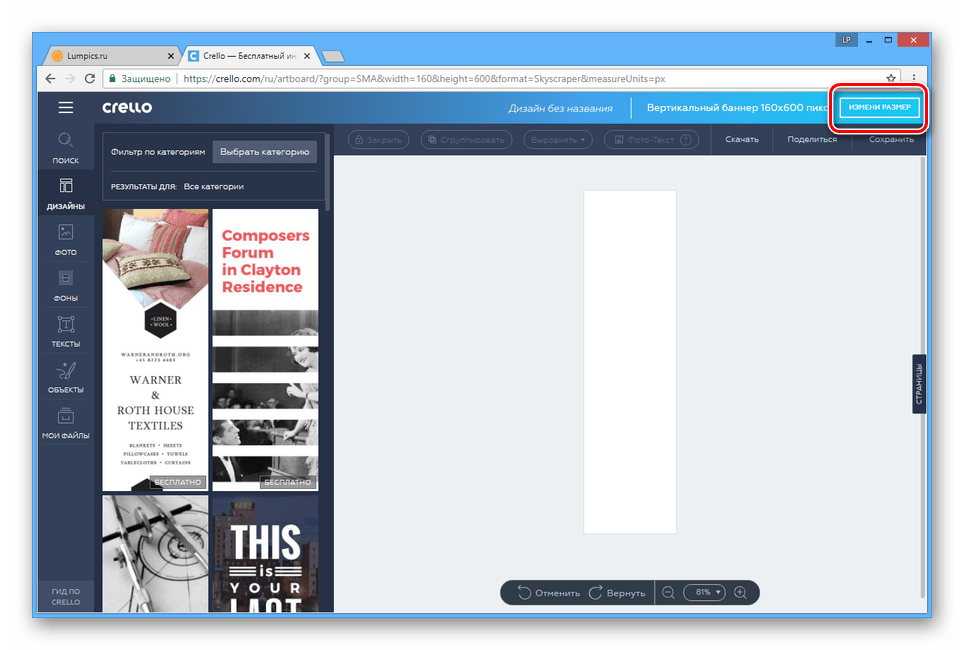 Это время в сотых долях секунды, так что 100 сотых долей секунды равны 1 секунде. После того как Вы все настроили, нажмите сделать анимированные GIF (Make Animated GIF). Появится диалоговое окно сохранения файла, где Вы можете дать название своему анимационному файлу GIF.
Это время в сотых долях секунды, так что 100 сотых долей секунды равны 1 секунде. После того как Вы все настроили, нажмите сделать анимированные GIF (Make Animated GIF). Появится диалоговое окно сохранения файла, где Вы можете дать название своему анимационному файлу GIF.
После сохранения созданный анимированный файл GIF, должны воспроизводиться в большинстве браузеров, в том числе, но не ограничиваясь Internet Explorer и Netscape Navigator.
Анимационный баннер я для себя сделал, как делал, все Вам рассказал, статью на этом заканчиваю, успехов Вам уважаемый читатель.
P.S. Если у Вас есть вопросы, пожелания, предложения о том, как бесплатно сделать анимационный баннер, напишите, пожалуйста, в комментариях.
Полезно для Вас:
Онлайн сервис Canva — обзор, как зарегистрироваться и инструкция, как создать бесплатно рекламный баннер с ноля и из шаблона или любую другую графику.
«Автор: Леонид Никитин»
Поделиться ссылкой:Как сделать баннер онлайн
В интернете баннеры часто используются для реализации различных идей, будь то реклама или какие-то объявления.
Создаем баннер онлайн
Ввиду высокой востребованности баннеров существует немало онлайн-сервисов, позволяющих создавать подобные файлы. Однако лишь некоторые веб-сайты достойны внимания.
Способ 1: BannerBoo
Данный онлайн-сервис, как и большинство подобных ему, предоставляет вам набор бесплатных услуг, позволяющих создать баннер с минимальными усилиями. Однако, если вам нужна профессиональная работа, придется приобрести одну из платных подписок.
Перейти к официальному сайту BannerBoo
Подготовка
- В верхней части главной страницы сервиса нажмите кнопку «Сделать баннер».
- Следующим действием нужно выполнить регистрацию нового аккаунта или авторизоваться в уже существующем. Для этого вы можете воспользоваться профилем в одной из указанных социальных сетей.
- После успешного входа кликните по ссылке «Сделать баннер» в правом верхнем углу окна.
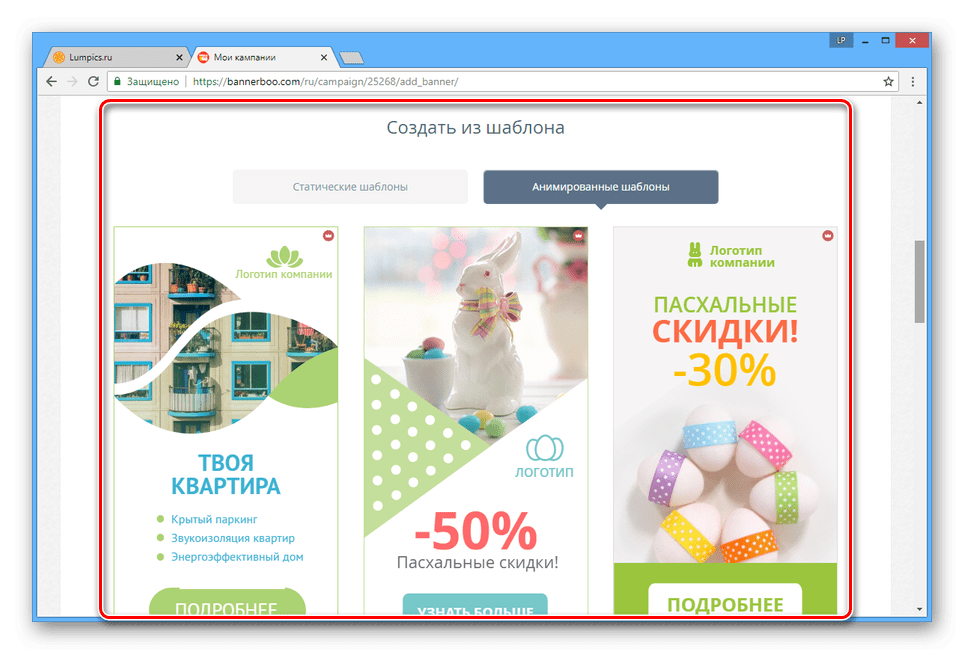
- В текстовое поле «Новый баннер» впишите название вашей работы.
- Из представленного списка выберите тот размер, который вам кажется наиболее оптимальным. Также разрешение для баннера вы можете указать самостоятельно.
- По необходимости можно пролистать страницу ниже и на одной из вкладок выбрать статический или анимированный шаблон.
- Нажмите кнопку «Выбрать» на одном из шаблонов или «Создать баннер» под списком доступных разрешений.
Создание
Далее речь пойдет непосредственно о редактировании баннера.
- Используйте вкладку «Настройки»
- Для создания надписей перейдите на вкладку «Текст» и перетащите один из вариантов в рабочую область. Кликнув по появившейся надписи, измените стиль.
- Добавьте изображение к своему баннеру, переключившись на вкладку «Фоны» и выбрав один из представленных вариантов.

- Чтобы включить в дизайн кнопки или иконки, воспользуйтесь инструментами на странице «Объекты».
Примечание: Анимация доступна только в случае покупки соответствующих услуг.
- Для добавления своих изображений воспользуйтесь разделом «Загрузки».
- Включить изображение в состав элементов оформления можно, перетащив картинку в область баннера.
- Каждый слой со стилями может быть перемещен с помощью нижней панели.
Сохранение
Теперь можно сохранить результат.
- На верхней панели редактора нажмите кнопку «Сохранить», чтобы баннер был добавлен в список ваших проектов на сайте.
- Кликните по кнопке «Публиковать» и выберите наиболее подходящий способ сохранения, будь то загрузка графического файла на компьютер или получение кода для вставки.
- После этого готовое изображение можно будет использовать.

Не учитывая платного функционала, предоставляемых возможностей онлайн-сервиса более чем достаточно для создания качественного баннера.
Способ 2: Crello
В случае с данным онлайн-редактором вам по умолчанию доступен весь его функционал. Однако некоторые дополнительные элементы оформления можно использовать только после их покупки.
Перейти к официальному сайту Crello
Создание
- Откройте сервис по представленной ссылке и нажмите кнопку «Создать свой рекламный баннер».
- Пройдите процесс авторизации в существующем аккаунте или зарегистрируйте новый любым удобным способом.
- На главной странице редактора нажмите кнопку «Изменить размер».
- Из списка заготовок выберите подходящий вам вариант или установите свое разрешение. После этого кликните по кнопке «Изменить размер».
- В разделе «Фото» воспользуйтесь предлагаемыми изображениями или загрузите картинку с компьютера.

- На странице «Фоны» можно добавить изображение или цвета на задний план.
- Для добавления надписей откройте вкладку «Тексты» и перетащите нужный вариант в область редактирования баннера. Также можно прибегнуть к уже существующим заготовкам.
- Страница «Объекты» позволяет вам разместить на баннере множество дополнительных элементов оформления, начиная от геометрических фигур и заканчивая логотипами.
- Перейдите на вкладку «Мои файлы» для загрузки изображений или шрифтов с компьютера. Тут же будут размещены все объекты, которые требуют оплаты.
Скачивание
Когда ваш баннер будет доведен до финального вида, можно его сохранить.
- На верхней панели управления нажмите кнопку «Скачать».
- Из списка выберите подходящий формат для сохранения.
- После непродолжительной подготовки вы сможете его загрузить на компьютер.

Для перехода к альтернативному методу сохранения нажмите кнопку «Поделиться».
Из предложенных вариантов выберите подходящий и опубликуйте результат, следуя стандартным подсказкам.
Благодаря инструментам данного онлайн-сервиса вы можете создавать не только рекламные, но и многие другие разновидности баннеров.
Подробнее: Как создать баннер для YouTube-канала онлайн
Заключение
Оба рассмотренных онлайн-сервиса имеют минимум недостатков и предоставляют несложный в плане освоения интерфейс. Исходя из этого, конечный выбор веб-сайта вы должны сделать сами.
Мы рады, что смогли помочь Вам в решении проблемы.Опишите, что у вас не получилось. Наши специалисты постараются ответить максимально быстро.
Помогла ли вам эта статья?
ДА НЕТСоздать баннер бесплатно онлайн. Обзор доступных сервисов – 1st-Finstep.ru
15.10.2017
Здравствуйте дорогие читатели сайта. Сегодня разберем несколько популярных онлайн сервисов для создания баннера для сайта. Постараемся выбрать оптимальный конструктор для работы, в котором будут совмещены бесплатные функции и русскоязычный интерфейс. Разберем их достоинства и недостатки. В следующих статьях речь пойдет о программах для создания баннеров, в которых вы убедитесь на примерах, что пользоваться онлайн-редакторами гораздо удобнее.
Сегодня разберем несколько популярных онлайн сервисов для создания баннера для сайта. Постараемся выбрать оптимальный конструктор для работы, в котором будут совмещены бесплатные функции и русскоязычный интерфейс. Разберем их достоинства и недостатки. В следующих статьях речь пойдет о программах для создания баннеров, в которых вы убедитесь на примерах, что пользоваться онлайн-редакторами гораздо удобнее.
BannerBOO – онлайн-конструктор html5 баннеров
Этот онлайн редактор предлагает возможность создавать баннеры html5. Оформление главной страницы располагает пользователя к дружественному общению с сервисом. Она оформлена в виде landing page страницы. Все интуитивно понятно, что добавляет плюсов этому редактору.
Представлено два основных языка интерфейса: русский и английский. Можно просмотреть примеры готовых баннеров, нажав на кнопку «Галерея» или выбрать «Подробнее», чтобы узнать о возможностях онлайн конструктора баннеров.
BannerBOO предлагает своим клиентам два тарифных плана:
- Бесплатный. Он содержит ограничения по количеству создаваемых онлайн баннеров, выделяемому на облаке месту и так далее.
- Старт – 14,99 долларов. Ежемесячная абонплата снимает все ограничения, указанные выше и имеет ряд не оспоримых преимуществ перед бесплатным тарифом.
- Плюс. Этот план находится в разработке. Он содержит еще большее количество возможностей для создания баннера онлайн.
Можете сами ниже сравнить возможности тарифов:
Преимущества:
- Большой выбор готовых шаблонов на различную тематику и различных размеров
- Размещение баннера в облачном сервисе.
 Это дает доступ к своему баннеру из любой точки земного шара
Это дает доступ к своему баннеру из любой точки земного шара - Адаптивность – основное отличие готового продукта этого сервиса от других онлайн-конструкторов
- Экспорт в формат PNG, возможность загружать свои картинки, выделяет BannerBoo среди конкурентов
- Дружелюбный русскоязычный интерфейс
- Простой встроенный редактор
Минусы бесплатного создания онлайн html5 баннера в этом конструкторе:
- Разрешено делать не более 3 баннеров
- Ограничено место на облаке 100 Mb
- Водяной знак сервиса на готовом продукте
- Предлагаются только статические шаблоны для бесплатного тарифного плана
BannerFans
Banner Fans () – этот редактор выделяется большой функциональностью и удобством создания баннера. На главной странице представлен макет, который будет изменяться при каждом внесении изменений в шаблон. Стартовая страница мрачная, но мы пришли сюда не любоваться ей. Изначально этот ресурс англоязычный, но со временем появилась поддержка многих языков. Выбор языка находится в верхнем правом углу (указан стрелкой на скрине внизу). Хочу сразу заметить, перевод отвратительный, складывается впечатление, что переводили Google переводчиком.
Стартовая страница мрачная, но мы пришли сюда не любоваться ей. Изначально этот ресурс англоязычный, но со временем появилась поддержка многих языков. Выбор языка находится в верхнем правом углу (указан стрелкой на скрине внизу). Хочу сразу заметить, перевод отвратительный, складывается впечатление, что переводили Google переводчиком.
Рассмотрим меню:
- Макет. Выбирается размер и фон. Можно загружать собственные изображения и устанавливать градиент цвета.
- Текст. Прописываем нужный нам текст. Есть возможность размещать до 6 строк текста. Настройка шрифта для каждой строки, цвет и наклон букв (0-90 градусов).
- Воздействие. Настройка тени букв, ее яркости, расстояния от символа.
- Пограничная. Установка рамки.
- Формат. В каком формате сохранять.
Любое изменение в настройках можно посмотреть, нажав на кнопку «Изменить баннер». Эти кнопки находятся внизу окна. Здесь можно сохранить его, получить код для вставки на сайт, скачать в виде файла. Хотите создать новый баннер, кнопка «Начать новый» и откроется новый макет.
Эти кнопки находятся внизу окна. Здесь можно сохранить его, получить код для вставки на сайт, скачать в виде файла. Хотите создать новый баннер, кнопка «Начать новый» и откроется новый макет.
Недостатки:
- Отвратительный перевод на русский язык. Приходится догадываться, за что отвечает та или иная настройка.
- Не поддерживается русскоязычная раскладка. При написании текста на родном языке можно получить или пустую строку, или иероглифы
- Текст второй и последующих строк не помещается в шаблон, если указать размер, отличный от 728х90 пикселей
- После каждого внесения изменений нужно обязательно нажимать на кнопку «Изменить баннер», чтобы увидеть их
Достоинства:
- Бесплатность
- Поддержка многих языков
Canva.com
Canva () – онлайн сервис для создания бесплатного баннера сайта.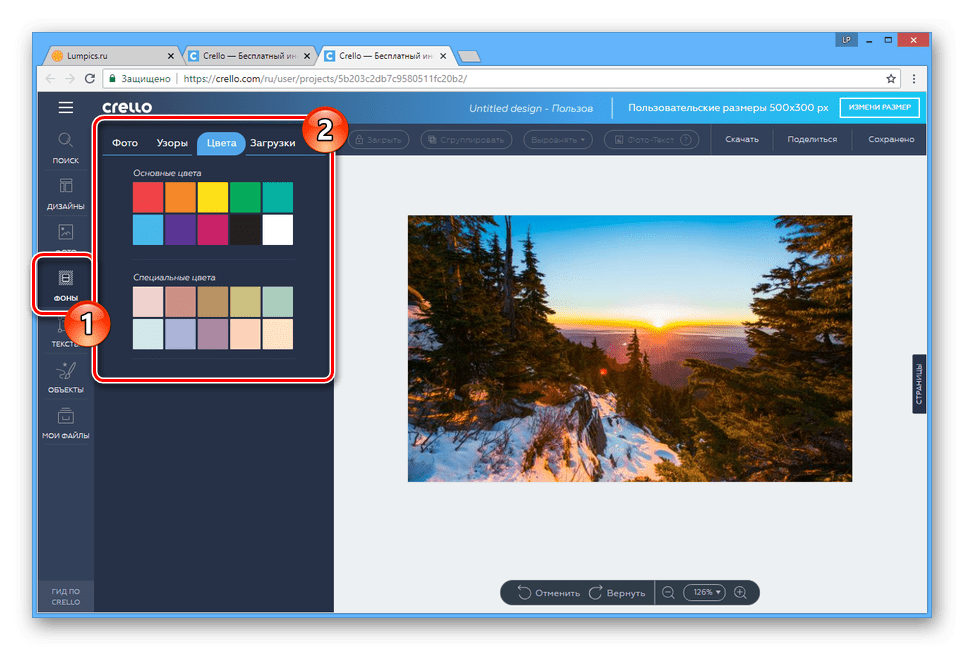 На главной странице предлагается выбрать тип:
На главной странице предлагается выбрать тип:
- YouTube banners. Стиль для Ютуба
- Medium Rectangle. Средний прямоугольник
- Large Rectangle. Больной прямоугольник
- Facebook Banners. Баннеры для Фейсбук
- Email Headers. Предназначены для почтовой рассылки. Помещаются в шапку письма
- LeaderBoard. Плоский прямоугольник (растянутый).
- Wide Skyscrapper. Широкий небоскреб. Удобно размещать в сайдбарах.
В зависимости от выбранного типа будут предлагаться соответствующие шаблоны для создания баннера. Canva предлагает больший выбор макетов. Достаточно кликнуть на один из них, и он будет доступен для редактирования. Выбираем любой из элементов, размещенных на шаблоне (двойной клик на нем) и его можно изменять. Это касается как картинок, так и текста.
В левой части представлено меню:
- Макет.
 Предустановленные шаблоны
Предустановленные шаблоны - Элементы. Здесь выбираем бесплатные фотки, сетки, рамки, фигуры, линии и т.д.
- Текст. Пишем заголовок. На выбор три типа разных размеров. Кроме этого можно выбрать оригинальный вид надписей из большого числа примеров
- Фон. Указать какой фон или выбрать структуру картинки.
- Мое. В этом разделе есть возможность загрузить свои фотографии, картинки
В Canva можно сохранить созданный онлайн баннер в формате PNG, JPG, PDF, поделиться с друзьями для совместной работы над его дизайном. Нужно просто нажать кнопку «Поделиться» и выбрать способ, как вы хотите сообщить людям о своей работе: поделиться ссылкой, отправить по почте приглашение, рассказать в соцсетях о своем проекте. Получив приглашение или ссылку, пользователи могут принять участие в редактировании шаблона.
Canva.com имеет и платные возможности. Для изменения размера макета нужно оформить подписку на месяц. Стоимость 12,95%. На год – дешевле. Заплатив, вы получаете определенные преимущества. Но и без них, можно создать баннер бесплатно онлайн, используя халявные функции конструктора.
Стоимость 12,95%. На год – дешевле. Заплатив, вы получаете определенные преимущества. Но и без них, можно создать баннер бесплатно онлайн, используя халявные функции конструктора.
Достоинства:
- Большой функционал. Много бесплатных возможностей для полноценной работы
- Русскоязычный и интуитивно понятный интерфейс
- Совместная работа над дизайном проекта
- Как и в полноценном редакторе есть возможность отменить и вернуть изменения
- Расшаривание в соцсетях
Недостатки:
- Есть платные функции (например, изменение размера), но они не влияют сильно на работу над дизайном.
- Чтобы получить тестовый период на 30 дней нужно оплатить участие в проекте на месяц.
Bannerovich
Bannerovich.ru () – Это простой онлайн-конструктор. Его интерфейс напоминает выше описанный сервис. Но есть отличия. На главной странице он предлагает создать онлайн баннер для сайта в несколько кликов. Достаточно задать размер и нажать на кнопку «Создать…». В чистый макет можно добавлять фон (загрузить свой или добавить из списка), картинку, кнопку, текст или анимацию. Минимальный набор, который может пригодиться.
Но есть отличия. На главной странице он предлагает создать онлайн баннер для сайта в несколько кликов. Достаточно задать размер и нажать на кнопку «Создать…». В чистый макет можно добавлять фон (загрузить свой или добавить из списка), картинку, кнопку, текст или анимацию. Минимальный набор, который может пригодиться.
Но есть и расширенный интерфейс, с набором функций, как у Canva. Жмем на кнопку «Создать баннер» в верхнем меню, и переходим в редактор. Единственным минусом его – отсутствие готовых шаблонов и изображений, которые можно редактировать. Слева находится меню конструктора. Загружать свое изображение нужно сразу при переходе на эту страницу (система предложит вам это сделать), указать размер и начать творить.
Сохранять можно в двух форматах: JPG, PNG. Указывается качество картинки, вводится название файла и «Сохранить».
Возможности сервиса:
- Два вида конструктора: для быстрого создания вывески и с расширенными функциями.

- Большой выбор готовых примеров. Это на тот случай, если фантазия уже закончилась.
- Есть форум, который поможет обсудить возникшие проблемы с другими участниками сервиса.
- Хороший FAQ. Выложены примеры создания баннеров. Это все упрощает процесс знакомства с функционалом сайта.
- Бесплатность
Недостатки:
- Невозможно поделиться ссылкой в соцсетях.
- Для получения кода баннера, нужно обязательная регистрация.
- Нет готовых изображений, для вставки в шаблон. Нужно искать свое и загружать.
Заключение
Вы теперь можете выбрать подходящий сервис, чтобы создать баннер онлайн бесплатно. Наибольшими возможностями обладает онлайн-конструктор Canva. Он псевдо бесплатный, но его бесплатных функций вполне достаточно для рисования качественного баннера. Чтобы найти подходящий для себя, рекомендую попробовать каждый их них и сделать вывод.
Если у вас есть другой сервис, которым пользуетесь, то пишите о нем в комментариях, чем он хорош и почему выбрали именно его. Ставьте лайки, делитесь с друзьями ссылкой. Всем удачи!!!
Как сделать (создать) самому рекламный баннер онлайн и почувствовать себя профессиональным дизайнером
Время чтения статьи: примерно 6-8 минут.
Как самостоятельно создать баннер онлайн
Здравствуйте друзья!
Для того, чтобы начать рекламировать свои услуги в сети, мне нужно было самостоятельно создать баннер. Но так как в фотошопе я не силён, то предпочтение упало на создание баннера онлайн.
И я нашёл отличный сервис, благодаря которому можно сделать качественный баннер онлайн абсолютно бесплатно. Этот сервис называется bannerovich.ru
Сейчас я покажу вам как сделать баннер онлайн, а вы уже сами решите, стоит ли досконально изучать фотошоп, обращаться к профессионалам или действовать по моей инструкции, которая на мой взгляд является очень простой и бесплатной.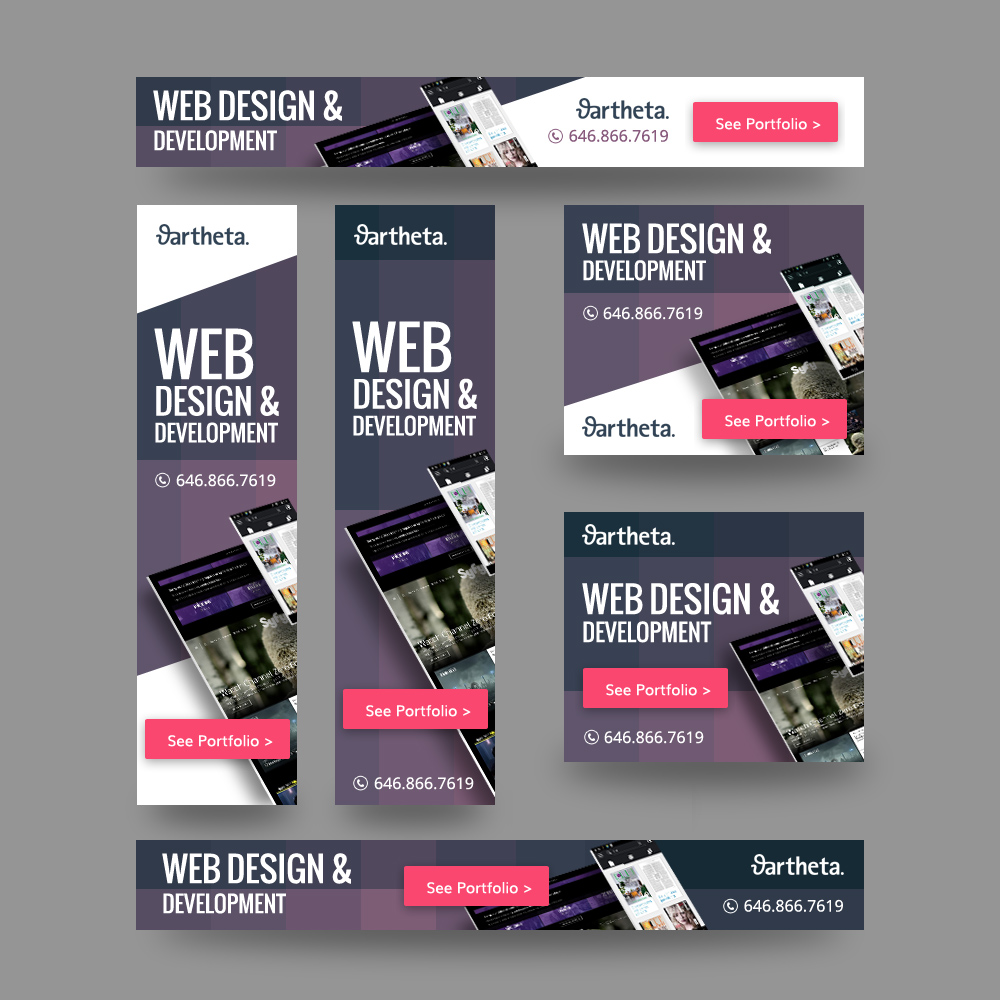
Содержание статьи
Создание баннера онлайн на бесплатных сервисах
Когда я начал искать в интернете способы создания баннера, то нашёл несколько очень достойных онлайн сервисов, которые бесплатно предоставляли такую услугу.
Вот они:
1) bannerovich2) Banner Fans
3) printdesign
4) artbanner
5) banner-s
Сервис BannerFans считается самым популярным в интернете и уже есть очень много статей с подробными инструкциями по его использованию, но мне он не понравился. Даже не пойму почему. Вроде бы классный сервис, с очень большим функционалом, но не моё.
Об остальных сервисах вообще никто не пишет, хотя на мой взгляд они неплохие.
После тщательного отбора, мой выбор пал на онлайн сервис Bannerovich и именно ему я посвящаю свою статью!
Как сделать баннер онлайн, в сервисе Bannerovich.ru
Как только вы зайдёте на сайт Bannerovich.ru, увидите справа голубую кнопку «Создать баннер». Жмёте на неё и попадаете сюда:
Здесь всё интуитивно понятно. Вверху пишите название баннера, а ниже выбираете его размеры, в зависимости от его будущего месторасположения на блоге. Сейчас я буду создавать баннер для сайтбара, значит мне нужно выбрать ширину сайтбара — 240 px и высоту — 400 px. Нажимаете на «Создатъ баннер» и попадаете сюда:
Вверху пишите название баннера, а ниже выбираете его размеры, в зависимости от его будущего месторасположения на блоге. Сейчас я буду создавать баннер для сайтбара, значит мне нужно выбрать ширину сайтбара — 240 px и высоту — 400 px. Нажимаете на «Создатъ баннер» и попадаете сюда:
Вот сейчас всё только начинается.
Первым делом можете создать рамку (границу) для баннера. Нажимаете на кнопку «Другие элементы» ⇒ «Редактировать границу» и у вас откроется окошко, в котором можно выбрать цвет рамки и её ширину.
После этого нажимаете на «Закрыть окно» и идёте дальше.
Загрузить фон — если нажмёте на эту кнопку, то сможете загрузить собственный, заранее подготовленный фон для баннера. Такой фон можете создать самостоятельно через специальные программные редакторы или скачать с интернета. Лично я покажу вам как воспользоваться разными фонами, которые предлагает сервис bannerovich.ru
Добавить фон — нажимаете на эту кнопку и у вас появится большой выбор интересных фонов.
Как видите, выбор просто огромный. Для примера я выбрал фон, который называется «Лёгкая линия»
После создания мной рамки и фона, наш баннер будет выглядеть так:
Конечно же вы может выбрать другой фон, но мне этот очень понравился. Кроме того, он подходит к дизайну моего блога. И так, идём дальше.
Изображение — здесь как вы догадались, можно добавить изображение. Нажмите на кнопку и у вас появится большой выбор изображений.
Из всеx изображений я выбрал картинку под названием «Хорошая работа» Так это выглядит:
По моему, уже неплохо выглядит Эту картинку можно изменять в размере, захватив мышкой её края с разных сторон. Это то, что я и сделал, так как вверху и внизу баннера хочу освободить место для текста и для специальной кнопки. Вот что у меня вышло.
Добавить кнопку — нажимаете на этот пункт и в баннере добавится красивая кнопка:
Изначально она появится вверху баннера, но вы её можете перенести в любое место, зажав кнопку курсором мышки. После того, как вы её установите в желаемом месте, нажмите на неё два раза и у вас откроется окно с многочисленными возможностями для её редактирования.
После того, как вы её установите в желаемом месте, нажмите на неё два раза и у вас откроется окно с многочисленными возможностями для её редактирования.
Как вы можете видеть, графический редактор в сервисе bannerovich.ru очень многофункциональный. Чего только нельзя в нём сделать: округление углов, прозрачность, размеры, отступы, тени, пробелы, шрифты и ещё многое другое.
Внешний вид кнопки будет зависеть только от от вашей фантазии. Лично я оставлю её в таком виде, в каком она уже есть. Мне и так нравится.
Разное — если нажмёте на эту кнопку, то перед вами появится окно с дополнительными многочисленными картинками.
Здесь также достаточно большой выбор картинок. Давайте я добавлю в мой баннер две 3D стрелочки. Получилось так:
Далее я нажал снова кнопку «Изображение» и выбрал другую картинку под названием «Большая кнопка» Уменьшил её по желаемому мной размеру и вот что получилось:
Добавить текст — нажимаете на эту кнопку и увидите, что появится текст в баннере. Нажимаете два раза на этот текст и перед вами откроется редактор.
Нажимаете два раза на этот текст и перед вами откроется редактор.
Здесь вы может редактировать ваш текст, как только пожелаете.
И так, прошу любить и жаловать мой новый баннер:
Я понимаю конечно, что у всех разный вкус и возможно, что вы сделали бы абсолютно другой дизайн баннера, но как я уже говорил и показывал, в этом сервисе есть достаточно много вариантов дизайна и редактирования. Так что всё зависит от вас.
Как получить и скачать баннер с сайта bannerovich.ru
После того, как ваш баннер будет готов, вы должны нажать на кнопку «Получить баннер» и у вас откроется такое окошко:
Здесь в верхней строчке пишете свой e-mail, а в нижней вставляете ссылку на ту страницу, которая будет открываться при клике на баннер. Далее нажимаете на жёлтую кнопку «Получить баннер» и он сразу же начнёт создаваться сервисом bannerovich.ru
Для того, чтобы скачать ваш созданный баннер, нужно зайти в личный кабинет, который находится в верхнем правом углу сайта.
Все личные данные (пароль и имя пользователя) вы получите по своей электронной почте.
После того, как зайдёте в свой кабинет, увидите ваш новенький баннер, а под ним будет уже готовый html код, который нужно будет установить в сайтбар сайта.
В принципе, вы можете скопировать html код и вставить в сайтбар, но в этом случае картинка баннера будет загружаться с сервера bannerovich. И если в какой-то момент сайт перестанет существовать, то и ваш баннер перестанет существовать. Поэтому я посоветовал бы вам скачать баннер на свой компьютер и загрузить его на свой сайт.
Для того, чтобы скачать этот баннер, наведите на него курсором мышки и нажмите на её правую кнопку. Далее нажимаете на «Сохранить картинку как…» и сохраняйте картинку в любом месте на компьютере.
Далее заливаете картинку на ваш сайт через FTP клиент или через административную панель.
Как установить баннер на сайт
Для того, чтобы установить баннер на сайт, а точнее в сайтбар сайта, вам нужно зайти в «Внешний вид» ⇒ «Виджеты» ⇒ «Доступные виджеты» ⇒ «Текст» ⇒ «Добавить виджет»
Далее пишете заголовок для баннера и в окошке вставляете этот код:
<a href="ссылка которая ведёт на желаемую страницу при клике на баннер"> <img src="Ссылка на картинку баннера" title="Название баннера" border="0" /></a>
Текст в коде, который я отметил синим цветом, является подсказкой для того, чтобы вы поняли что именно нужно вставлять в эти места.
Например, у меня это будет выглядеть так:
Чтобы узнать ссылку на картинку баннера, вам нужно зайти в «Медиафайлы», выбрать нужную картинку и нажать на неё и слева увидите ссылку на файл.
Вот её и вставляете в соответствующее место в коде.
Ну вот в принципе и всё.
Надеюсь, что моя инструкция была достаточно понятной и благодаря ей, вы с лёгкостью сделаете онлайн свой баннер качественным и уникальным. В любом случае, вы должны знать, что всегда можете рассчитывать на мою помощь.
В этой статье я показал как делать простой, статичный баннер, а в следующей статье я покажу вам как сделать анимированный баннер, а ещё его называют GIF баннер или флеш баннер. Так что если вам это интересно, то подпишитесь на обновление блога и тогда вы получите уведомления о новых статьях одни из первых.
А я с вами прощаюсь и до новых скорых встреч. Пока-пока.
С уважением, Игорь Черноморец
Сделать баннер онлайн — бесплатно для любого сайта
Друзья, снова рад Вас приветствовать! Сегодня расскажу как легко сделать баннер онлайн. Это необходимо уметь делать, если вам надо что-то прорекламировать и заработать денег.
Это необходимо уметь делать, если вам надо что-то прорекламировать и заработать денег.
И так, если вы хотите что-нибудь продать или может вам нужны партнеры в интернет проект, то нужно обязательно, чтобы много людей узнало об вашем предложении.
Будите сидеть и молчать, значит ни кто не узнает об вашем бизнес предложении. Я думаю, что это должно быть и так всем понятно, но к своему удивлению вижу, что многие люди не понимают, что надо оповестить много народу, чтобы много продать или построить большую команду.
В рублике «Трафик (купить-продать)» на моем блоге, есть много площадок, где можно разместить свой рекламный баннер, и запустить трафик на свою ссылку.
Если вас останавливает только то, что вы не умеете делать баннеры, то у меня уже есть статья, как их делать. Но если создавать html код для вас сложно, то можно создать его специальным генератором.
Значит, чтобы сделать баннер онлайн бесплатно, необходимо зайти по этой ссылке. Как видите это генератор, который и создаст вам рекламный баннер, только надо ввести необходимые параметры.
Как видите это генератор, который и создаст вам рекламный баннер, только надо ввести необходимые параметры.
И так, мы зашли на сайт и видим перед собой поля, которые надо заполнить, чтобы сделать баннер онлайн. В первое поле вводим ссылку на тот сайт, на который надо лить трафик. Т.е. надо ввести вашу партнерскую или реферальную ссылку.
В следующее поле вводим ссылку на изображение. Для того чтобы получить ссылку изображения, которое вы нашли в интернете, надо просто нажать на него правой кнопкой и в выпавшем меню выбрать «Копировать URL…». Так вы и скопируете то что вам надо.
Но есть другой вариант, которым пользуюсь я сам. Сначала скачиваете изображение, нажав на него правой кнопкой и выбрав в появившемся меню «Сохранить картинку как…», а затем загружаете картинку себе на хостинг. Там и возьмете уже ссылку этого изображения уже на своем домене.
Короче, выбирайте один из вариантов и заполняйте вторую строчку. Затем в третьем поле можно написать текст, который будет появляться при наведении курсора на ваш баннер.
Следующие две строчки – это ширина и высота баннера. Пишите те значения, каких размеров вам надо добиться. Но смотрите чтобы картинка в таких размерах смотрелась без искажений.
Если у вас прямоугольный рисунок, вытянутый вверх, то не надо делать ему размеры широкого и узкого прямоугольника. Там вообще все растянется и будет не понятно.
Можно предварительно создать картинку нужных размеров в фотошопе, я написал об этом в статье «как создать миниатюру для статьи». Так реклама получится на много интереснее.
В самой нижней строчке пишите альтернативный текст – этот текст будет виден в том случае, если у кого-то не загрузится картинка. В некоторых браузерах отключены картинки и человек увидит вместо нее этот ваш текст.
После того, как все строчки заполните, нажимайте на кнопку «генерировать код». Так вы получите код баннера, который надо будет вставить куда вам надо.
На этом заканчиваю, пишите комментарии, нажимайте на иконки социальных сетей. И обязательно следите за моим логом, будет еще очень много полезной информации.
И обязательно следите за моим логом, будет еще очень много полезной информации.
Banner Maker Pro — Создавайте любые рекламные баннеры, веб-заголовки, баннеры facebook, кнопки, логотипы, мобильные баннеры, графические объявления, анимированные гифки или веб-изображения быстро и легко. Создайте баннер любого размера и добавьте любое изображение. Бесплатная пробная версия.
Баннер Maker Pro — это программа, быстро (и легко!) позволяет создавать веб-баннеры, facebook баннеры, веб-кнопки, веб-заголовки, анимированные гифки, логотипы, графические объявления и другая веб-графика. Это не только для баннеров. Это создатель анимированных баннеров, кнопок и логотипов. все в одном — и это всего 39 долларов.99 для неограниченного создания баннеров.
Автор
используя интерфейс, подобный мастеру, Banner Maker Pro позволяет легко
создавать профессионально выглядящие баннеры, кнопки и графику для Интернета
страниц за считанные минуты. Просто следуйте вкладкам в верхней части программы
чтобы шаг за шагом пройти процесс создания изображения. Когда вы закончите
изображение, просто сохраните его как GIF, JPEG или PNG и добавьте
на ваш сайт.
Просто следуйте вкладкам в верхней части программы
чтобы шаг за шагом пройти процесс создания изображения. Когда вы закончите
изображение, просто сохраните его как GIF, JPEG или PNG и добавьте
на ваш сайт.
Создать анимированный баннер или кнопку менее чем за 5 минут! Нет графической экспертизы необходимо.
Не верьте нам на слово. Посмотрите наш образец баннеры кнопки и снимки экрана, или скачать наша БЕСПЛАТНАЯ 15-дневная пробная версия для Windows (XP, Vista, Windows 7, Windows 8 и Windows 10).
Если вы а не специалист по графике ….
Тогда Banner Maker Pro создан для вас. Нет нет более простого способа сделать веб-графика. Это полнофункциональная графическая программа без скрытые шаблоны, исчезающие инструменты или долгое обучение.И все это меньше, чем стоимость найма художника-графика.
Если
вы — специалист по графике . …
…
Banner Maker Pro — это для тебя тоже. Нет более быстрого способа создания высококачественной веб-графики. С Power Preview нет более быстрого способа просмотра сотен разные вариации ваших изображений.
Посмотрите это видео, чтобы узнать, как сделать анимированный баннер всего за 4 минут.
Преимущества с использованием Banner Maker Pro
Более 50 советов и инструментов для создания собственных рекламных баннеров
В эпоху постоянно развивающихся технологических достижений как никогда важно оставаться в курсе последних стратегий цифрового маркетинга.Брендинг компании является ключом как к успеху бренда, так и к конверсии зрителей в клиента. Вот почему баннерная реклама продолжает играть важную роль в мире интернет-рекламы. Понимая, как работают рекламные баннеры и какие инструменты существуют для их создания, бренд может обеспечить положительные результаты рекламы. От фотосъемки до дизайна анимации — для создания эффективной рекламы с дизайном баннера используется множество стратегий.
От фотосъемки до дизайна анимации — для создания эффективной рекламы с дизайном баннера используется множество стратегий.
Что такое баннерное объявление
Баннерное объявление — это графическое онлайн-объявление, которое основано на изображениях, а не на тексте.Целью использования баннерной рекламы является продвижение бренда на хост-сайте и побуждение посетителей перейти на сайт рекламодателя. Эта форма интернет-рекламы также известна как медийная реклама из-за ее визуального отображения.
20 советов по созданию отличного баннера
Будь то продвижение нового продукта или праздничная реклама, чтобы привлечь больше внимания к праздничным предложениям, есть много причин, по которым вам может понадобиться отличный дизайн баннера. Благодаря множеству простых в использовании инструментов, доступных для создания эффективных баннерных объявлений, есть определенные методы, которые могут выделить ваше объявление среди других. При создании кампании баннерной рекламы для оптимизации кликов примите во внимание следующие советы:
При создании кампании баннерной рекламы для оптимизации кликов примите во внимание следующие советы:
1. Эффективные размеры баннера
Источник: Echovme.in | Soravjain.com
Знание наиболее эффективных размеров баннеров будет иметь большое значение в успехе вашей рекламной кампании. Для лучшей медийной рекламы можно использовать полноразмерный баннер, половину страницы, средний или большой прямоугольник.
2. Установите иерархию
Понимание иерархии баннерной рекламы имеет решающее значение для успеха рекламы.Три компонента хорошо сбалансированного рекламного баннера — это логотип компании, ценностное предложение и призыв к действию.
3. Сохраняйте простоту
При разработке рекламного баннера лучше всего следить за тем, чтобы он выглядел чистым и простым. Избегайте перегруженности дизайна текстом и контентом.
4. Используйте четко определенный фрейм
Создание четко определенного фрейма поможет в общей визуальной привлекательности вашего объявления.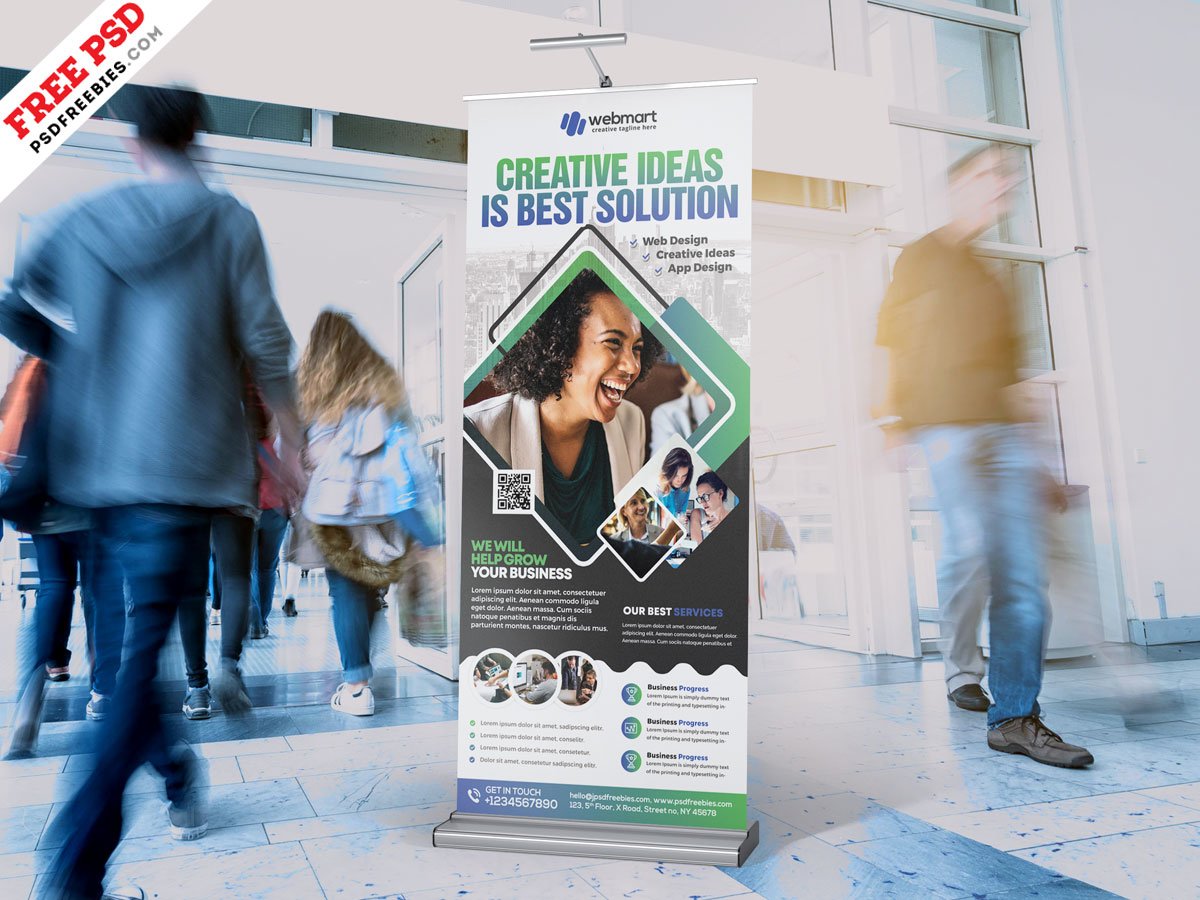 Для рекламного баннера, содержащего графику, убедитесь, что изображения доходят до края кадра.Если вы создаете медийное объявление белого цвета, лучше всего использовать тонкую серую рамку.
Для рекламного баннера, содержащего графику, убедитесь, что изображения доходят до края кадра.Если вы создаете медийное объявление белого цвета, лучше всего использовать тонкую серую рамку.
5. Используйте удивительный слоган
Самые эффективные рекламные баннеры содержат мало содержания, но язык мощный и интересный. Убедитесь, что используемый вами язык вызывает у зрителя эмоциональную реакцию.
6. Используйте эффективные шрифты
Хотя зрителей привлекают графика и изображения, использование привлекательного шрифта также может привлечь внимание пользователя. Используйте шрифт, который соответствует имиджу вашего бренда, но при этом чистый и читаемый.
7. Выберите привлекательные цвета
Прежде чем создавать цифровую маркетинговую рекламу, подумайте, какие эмоции вы хотите вызвать у своей аудитории. Составьте представление о желаемой эмоциональной реакции, а затем выберите подходящую цветовую схему.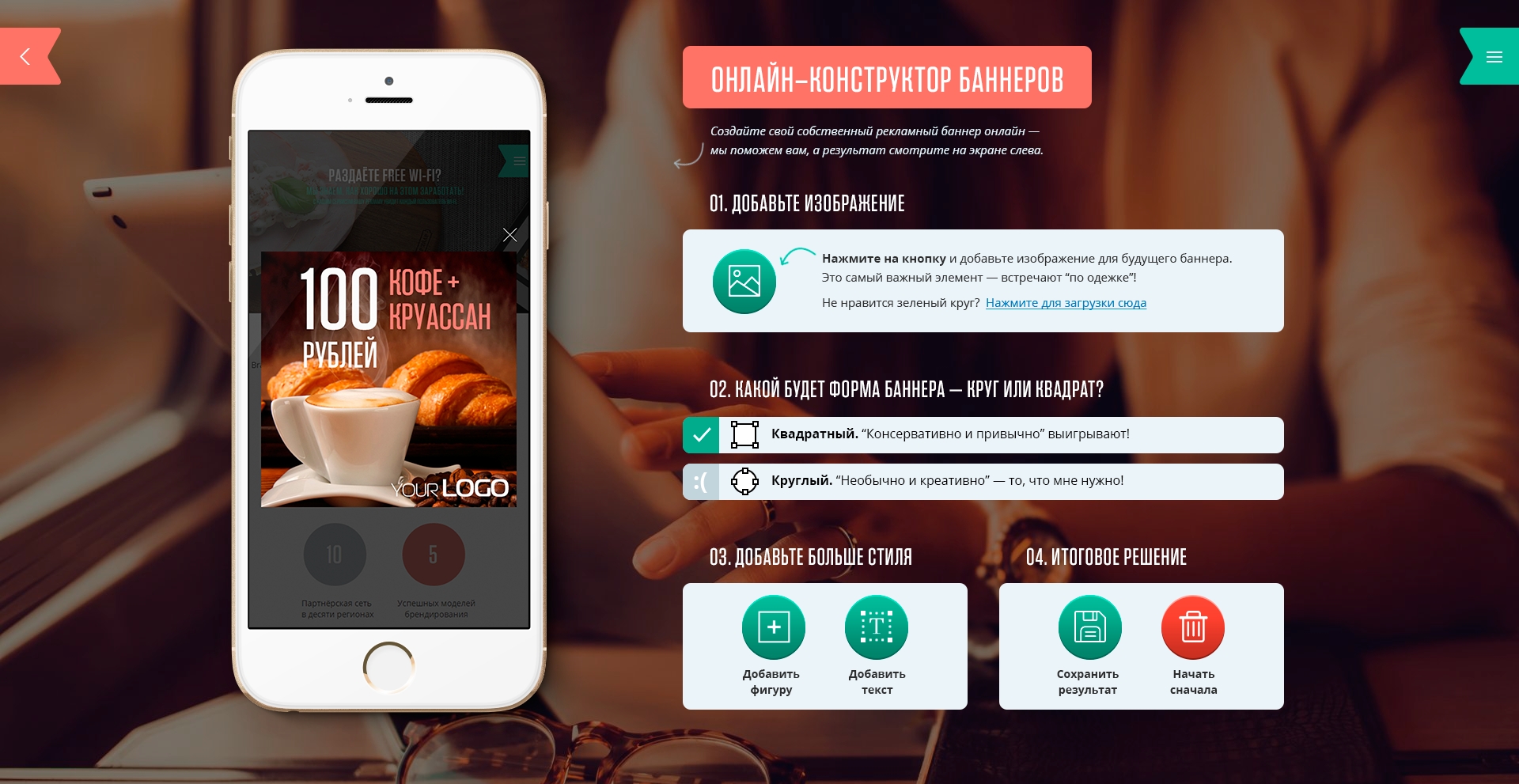
8. Используйте кнопки с умом
Хотя не все рекламные баннеры содержат кнопки, эти инструменты определенно могут повысить показатель CTR при эффективном использовании. Добавьте кнопки в нижней части медийного объявления с дополнительными цветами к дизайну.
9. Добавьте анимацию
Чтобы повысить вероятность того, что ваше медийное объявление будет выделяться, рассмотрите возможность создания простого анимированного баннера вместо статического баннера. Убедитесь, что продолжительность анимации не превышает 15 секунд, чтобы не ошеломлять или раздражать зрителей. Добавление дизайна анимации действительно может увеличить ваш CTR.
10. Поддерживайте согласованность
Создаваемый вами баннер будет связан с целевой страницей, а это означает, что тема и дизайн объявления должны соответствовать теме и дизайну целевой страницы.Это сделано для того, чтобы потенциальные клиенты не запутались.
11. Читаемый контент
Читаемый контент
Источник: iTunes Radio
Сделайте содержание вашего рекламного баннера читабельным с первого взгляда, создав заголовок и основной текст разных размеров. Избегайте использования курсивных или тонких шрифтов, так как их будет труднее читать.
12. Понимание целевой аудитории
После того, как вы узнаете, кто ваша целевая аудитория, вам следует провести необходимое исследование, чтобы понять, на что ваша целевая аудитория реагирует лучше всего.
13. Включите рекламные акции
Зрители обычно довольно хорошо реагируют на рекламные акции и предложения. Поэтому, если ваш бренд предлагает скидку или продвижение продукта, важно включить это в баннерную рекламу.
14. Создайте ощущение срочности
Источник: Forever 21
Создавая ощущение, что ваш продукт или продвижение ограничены, зрители с гораздо большей вероятностью будут нажимать на ваш баннер.
15.Малый размер файла
Убедитесь, что размер вашего медийного объявления не превышает 150 КБ, чтобы не потерять зрителей из-за медленной загрузки страницы.
16. Подчеркните преимущества
Вместо того, чтобы фокусировать медийную рекламу на конкретных деталях продукта или бренда, гораздо эффективнее подчеркнуть преимущества, которые зритель получит, щелкнув ваш баннер.
17. Правильное размещение
Убедитесь, что на месте, которое вы покупаете на веб-сайте, будет размещаться баннерная реклама рядом с основным содержанием сайта.
18. Включите CTA
Призыв к действию, возможно, является наиболее важным компонентом медийной рекламы, поскольку он стимулирует количество кликов. Вот почему лучше всего выделить кнопку CTA, сделав ее короткой и визуально привлекательной.
19. Дополнение основного веб-сайта
При создании рекламного баннера вы должны стремиться сделать его визуально дополнительным к веб-сайту, на котором оно будет отображаться, а также обеспечить его выделение.
20.Протестируйте его
Прежде чем, наконец, запустить свою баннерную рекламную кампанию, убедитесь, что вы прошли базовое тестирование, чтобы убедиться, что она работает правильно. Для более продвинутого тестирования вы можете изучить различные объявления и посмотреть, какие из них производят больше кликов.
35 Инструменты для создания баннерной рекламы
Простота баннерной рекламы означает, что даже новички могут создавать свои собственные баннерные объявления профессионального вида. С создателем баннерной рекламы создание веб-баннеров улучшит кампанию или продвигаемый продукт с небольшими затратами и затратами времени.Создайте свой собственный баннер с помощью этих 35 разработчиков баннерной рекламы:
Bannersnack
Создатель баннерной рекламы Bannersnack предоставляет все инструменты, необходимые для создания как статических, так и анимированных баннеров. Благодаря бесплатным шрифтам, стоковым фотографиям, картинкам и настраиваемой анимации создание медийной рекламы с помощью Bannersnack легко и экономит время.
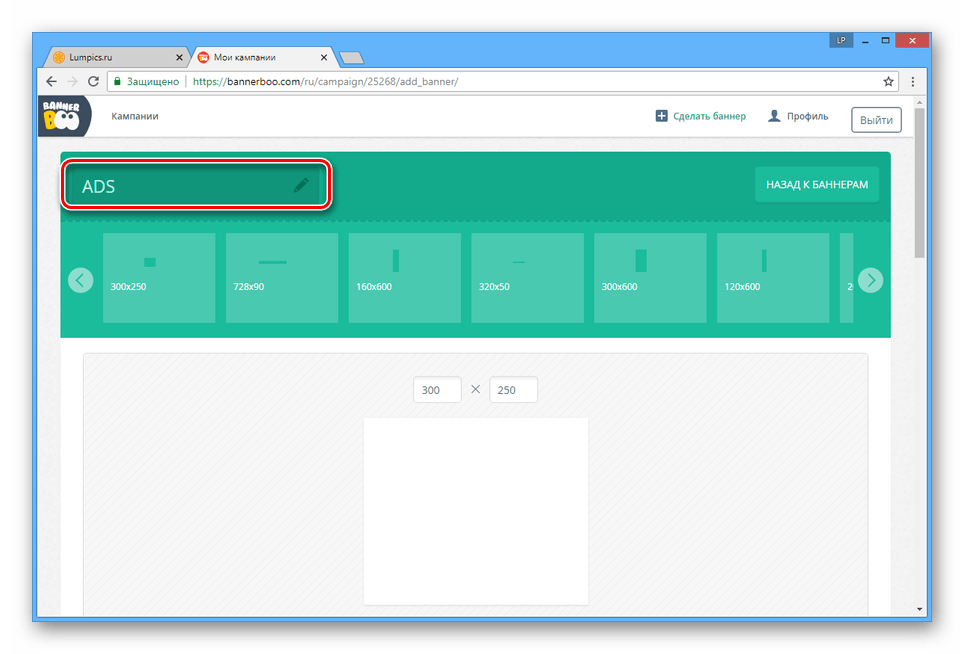 Выберите шаблон баннера из их впечатляющей галереи и испытайте легкость одновременного создания до 22 размеров с помощью своего генератора рекламы.
Выберите шаблон баннера из их впечатляющей галереи и испытайте легкость одновременного создания до 22 размеров с помощью своего генератора рекламы.Fotor
С Fotor легко создавать стандартные размеры баннерной рекламы — просто используйте их рекомендуемые размеры. От создания успешных бизнес-баннеров до визуально привлекательных рекламных акций Fotor предлагает шаблоны баннерной рекламы, предназначенные для достижения результатов и визуального воздействия.
Html5Maker
С помощью бесплатной пробной версии html5maker вы можете создавать баннеры в формате GIF, анимированные баннеры и статические медийные объявления за считанные минуты. Пользовательские шаблоны экономят время при создании рекламных баннеров и настраиваются для компьютеров, мобильных устройств и планшетов.С помощью html5maker баннеры можно загружать в самых популярных форматах, включая баннер HTML5, и публиковать в рекламных сетях и на веб-сайтах.
Animatron
Animatron предлагает пользователям создавать профессионально выглядящие баннеры HTML5 и анимированные графические объявления с их предварительно анимированными персонажами и шаблонами.
 Баннеры Animatron можно загрузить в Google Adwords, JPG, PNG и анимированный GIF.
Баннеры Animatron можно загрузить в Google Adwords, JPG, PNG и анимированный GIF.Flexitive
Flexitive — отличный вариант для создания мобильных рекламных баннеров с возможностью адаптации к различным размерам экрана и устройствам для лучшего взаимодействия с пользователем.Flexitive предлагает доступ к более чем 20 000 веб-шрифтов для достижения идеального дизайна баннерной рекламы, а также ко многим шаблонам фиксированного размера, которые уже анимированы для упрощения создания.
Bannerflow
Благодаря интерфейсу перетаскивания Bannerflow предлагает простой способ создания объявлений и кампаний HTML5, подходящих для мобильных устройств и настольных компьютеров. Bannerflow также позволяет создателям создавать дизайн без шаблонов и вносить изменения в живые баннеры, устраняя необходимость в повторной публикации своей веб-рекламы.
My Banner Maker
My Banner Maker упрощает создание рекламных баннеров, предлагая создателям с самого начала выбрать, где их баннер будет использоваться. Создатели могут выбирать из социальных сетей, игр и т. Д. Или разрешить My Banner Maker создать для них дизайн. Этот инструмент также помогает с размером баннера, когда создатели просто выбирают тип баннера, который им нужен, а My Banner Maker делает все остальное.
Placeit
Создайте идеальный бизнес-баннер с Placeit, простым в использовании инструментом, который может похвастаться тысячами шаблонов, из которых пользователи могут выбирать.Создание рекламных баннеров с помощью профессиональных шаблонов Placeit займет всего несколько минут. Просто введите заголовок, подзаголовок и призыв к действию своей компании на полосках в верхней части страницы и нажмите на нужный шаблон.
Snappa
Snappa предназначена для не дизайнеров, которые хотят создавать потрясающие рекламные баннеры. Медийные объявления Snappa бесплатны и подходят для профилей в социальных сетях, электронных писем и т. Д. Шаблоны баннеров можно оптимизировать для форматов JPG, PNG с высоким разрешением, Retina JPG и Retina PNG.Рекламный баннер также можно переназначить для различных платформ всего за несколько кликов.
BeFunky
Создавайте красивые, уникальные графические объявления с BeFunky, создателем баннерной рекламы, который упрощает процесс до четырех простых шагов. Просто выберите свой шаблон, выберите и настройте изображение, отредактируйте шрифты и цвета по своему вкусу и сохраните рекламный баннер на свой компьютер.
Bannersketch
Этому бесплатному конструктору баннерной рекламы требуется всего несколько минут, чтобы создать профессионально выглядящие веб-баннеры без каких-либо предварительных знаний в области дизайна.Bannersketch.com предлагает на выбор более 13 000 готовых рекламных шаблонов и инструменты, необходимые для улучшения результатов вашей рекламной кампании.
Google Реклама
С помощью Google Рекламы легко создавать кампании для мобильных приложений, при этом вы также можете отслеживать эффективность рекламы, загружаемой в приложения. Выберите формат, чтобы начать создание рекламного баннера, и позвольте Google Рекламе проанализировать результаты ваших объявлений.
Crello
Crello предлагает как статические, так и анимированные рекламные баннеры для рекламных кампаний на веб-страницах.Этот инструмент помогает авторам создавать рекламные баннеры широкого небоскреба, среднего прямоугольника, большого прямоугольника или полноразмерного баннера.
Banner Now
Помимо создания баннерной рекламы, Banner Now также предлагает аналитику в реальном времени и отчеты о том, как работает реклама и какие результаты она дает. Пользователи могут создавать свои медийные объявления с помощью редактора баннеров и выбирать из профессиональных шаблонов баннеров перед публикацией своей рекламы в наиболее популярных рекламных сетях, таких как AdWords.
Fotojet
Этот бесплатный конструктор баннерной рекламы предлагает впечатляющий набор шаблонов для таких платформ, как Facebook, YouTube, Twitter и других. FotoJet позволяет пользователям настраивать уникальные рекламные объявления по своему вкусу для достижения идеальной рекламной кампании.
TweenUI
TweenUI может похвастаться простым в использовании редактором, который создает анимированные рекламные баннеры HTML5 за считанные минуты. Используя стандарты рекламной индустрии, пользователи могут экспортировать свою медийную рекламу на любую платформу, включая Google Ads, Sizmek и другие.
Fluid Ads
Создайте визуально привлекательную медийную рекламу с минимальными усилиями и временем с помощью Fluid Ads. Этот производитель баннерной рекламы гордится своими уникальными шаблонами, доступными во всех размерах, которые подходят для любого устройства, включая мобильную рекламу.
Bannerboo
BannerBoo предлагает всем, независимо от их опыта и навыков, бесплатно создавать баннеры с анимацией HTML5. BannerBoo с его простыми функциями перетаскивания, профессиональными шаблонами, анимационными эффектами и переходами является прекрасным рекламным инструментом, экономящим время.
PicMonkey
Используйте PicMonkey для любых баннерных рекламных кампаний с одним из множества готовых шаблонов. PicMonkey предлагает шаблоны рекламных объявлений Facebook, средние прямоугольные шаблоны отображения Google, шаблоны отображения Google Leaderboard и многое другое, чтобы оживить рекламные объявления вашей кампании.
Madyourself
С помощью Madyourself пользователи могут выбрать один из множества профессиональных шаблонов HTML5 или создать свои собственные графические объявления с нуля с помощью редактора перетаскивания.Madyourself не требует предварительного знания HTML или javascript для создания эффективных объявлений, поэтому каждый может с удовольствием использовать свои творческие стороны для создания рекламы.
Match3One
Создавайте потрясающие кампании медийной рекламы с Match3One, инструментом для создания баннеров, который предлагает быструю и удобную платформу для любого вида графической рекламы. Выберите из более чем 1000 шаблонов или начните с нуля, чтобы создать баннерную рекламу любого размера и размера. Чтобы увеличить полезные результаты, Match3One позволяет пользователям анимировать свои баннеры.
AdKreator
Вам не нужен предварительный опыт, чтобы начать разрабатывать медийные объявления бесплатно с помощью AdKreator, потому что он предлагает сотни профессионально разработанных шаблонов. Пользователи могут выбирать из множества категорий, чтобы быстро найти идеальную тему для баннера.
BannerEasy
Как следует из названия, пользователи Bannereasy могут легко создавать баннеры с нуля или на основе бесплатного шаблона. Чтобы создать с нуля, пользователи просто вводят размер баннера, который они хотят создать, и начинают с него разработку.Если они не уверены в размерах, Banner easy предлагает варианты размеров.
Webestools
Webestools — идеальный бесплатный инструмент для создания баннерной рекламы в формате GIF. Пользователям нужно только выбрать свой фон и баннер из галереи баннеров или на своем компьютере. Затем они могут ввести текст и шрифт, прежде чем завершить быстрый процесс предварительным просмотром объявления.
Makermoon
С MakerMoon пользователи могут создавать анимированные рекламные баннеры за считанные секунды, выбирая из великолепных бесплатных шаблонов.Этот инструмент для создания баннеров предлагает баннеры на базе HTML5, совместимые с Google AdWords и удобные для мобильных устройств.
Flashbannernow
Для создания профессиональных флеш-баннеров используйте Flash Banner Now и выполните три простых шага, чтобы создать потрясающую рекламную кампанию. Этот инструмент также предлагает бесплатный резервный баннер HTML5 или PNG, чтобы сделать рекламный баннер настраиваемым для мобильных телефонов и планшетов.
Campaign Kit
Campaign Kit может похвастаться тысячами шаблонов баннерной рекламы AdWords для визуально привлекательной рекламы цифрового маркетинга.Этот простой в использовании инструмент предлагает функции дизайна, которые делают создание и редактирование изображений простым и профессиональным.
FlashVortex
FlashVortex предлагает на выбор различные шаблоны для создания рекламных баннеров за считанные минуты с использованием Flash-анимации.
Postermywall
Выбирайте из тысяч шаблонов и бесплатных загрузок, которые предлагает Postermywall для создания великолепной медийной рекламы и анимированных баннеров. С помощью различных категорий создать баннерную рекламу для любой кампании или продвижения очень просто.
Adobe Spark
Если у вас нет предварительных навыков дизайна, вы можете использовать проверенный бренд Adobe и бесплатный конструктор баннеров под названием Spark. Для создания ярких баннеров требуется всего четыре простых шага. Вы также можете создавать рекламные баннеры на ходу с помощью мобильного приложения Spark Post.
Canva
Canva предлагает пользователям множество шаблонов веб-рекламы для бесплатного создания персонализированной рекламы. Пользователи могут выбирать из шаблонов для рекламы Facebook, больших прямоугольников, списков лидеров, широких небоскребов и средних прямоугольников, чтобы получить идеальную медийную рекламу и привлечь трафик к своей онлайн-кампании.
Desygner
Desygner предлагает начинающим и любителям рекламных дизайнеров бесплатно создавать профессионально выглядящие медийные объявления с помощью простых функций перетаскивания и потрясающих шаблонов. Благодаря тысячам шаблонов и возможности изменять размер рекламы за секунды, рекламные баннеры Desygner можно использовать на любой платформе, такой как Facebook, Twitter, Linkedin и Google Ads.
Banner Designer Pro
Этот Banner Designer Pro, доступный как для устройств Windows, так и для Mac, представляет собой программное обеспечение для создания баннеров с более чем 300 готовыми шаблонами и эффектами перехода.Не требуется опыта или навыков, и Banner Designer Pro может создавать медийные объявления для таких платформ, как Google AdWords и Facebook, а также объявления, совместимые с мобильными устройствами, планшетами и настольными компьютерами.
Баннерная реклама электронной коммерции: как создать такую, которая способствует продажам
Баннерная реклама может творить чудеса для бизнеса электронной коммерции, но при этом имеет присущую проблему: большинство людей их ненавидят .
Их часто считают деструктивными и раздражающими. Это приводит к тому, что 26% пользователей настольных компьютеров используют какой-либо блокировщик рекламы.
Но факт остается фактом: баннерная реклама — одна из наиболее эффективных форм интернет-маркетинга — низкая стоимость, легко измеримая и чрезвычайно эффективная… ЕСЛИ все сделано правильно.
Итак, в этом посте мы подробно расскажем, как это сделать.
Мы расскажем, что входит в идеальный дизайн баннера для электронной коммерции. Плюс лучшие стратегии того, как максимально использовать их для увеличения продаж.
Дизайн баннера для электронной коммерции
Первый шаг к успеху с баннерной рекламой для электронной коммерции — это получить идеальный дизайн.Вот 10 основных советов, которые следует помнить при этом.
1) Используйте наиболее эффективные размеры.
Существует множество различных стандартных размеров баннеров, и вам часто будет предложено разработать широкий диапазон различных размеров.
Но не все они имеют одинаковую производительность.
Три лучших размера конвертируемых баннеров:
- 728 × 90 пикселей.
- 160 × 600 пикселей.
- 300 × 250 пикселей.
Чтобы они выглядели вот так:
2) Используйте контрастные жирные цвета
Вы хотите, чтобы ваш баннер выделялся и привлекал внимание.И один из лучших способов сделать это — использовать цвет.
Конечно, вы захотите оставаться «в курсе» и не переусердствовать. Но вы также не хотите, чтобы ваше объявление просто сливалось с остальной частью страницы, на которой оно находится.
Обратите внимание на привлекательный цвет в этом дизайне:
Такие цвета придают ощущение срочности, что приводит к конверсии. Так что не будьте тонкими.
3) Но не забывайте, что означают цвета…
Хотя хорошо использовать смелые и контрастные стили, не забывайте, что цвета также имеют значение и вызывают эмоции.
Итак, помните, что цвета должны быть частью сообщения, которое вы хотите отправить зрителям.
Вот обзор того, с какими эмоциями и чувствами обычно связаны некоторые общие цвета:
4) Сохраняйте правильный баланс
Для разработки эффективных баннеров электронной коммерции вы должны сбалансировать важность каждого компонента в объявлении.
В баннере должны отображаться три основных компонента, и для каждого из них должно быть определенное пространство.
Итак, что бы вы ни делали, обязательно укажите в своем объявлении следующее:
- Ваш логотип . Он должен быть четко виден в объявлении, но не так заметен, как призыв к действию и ценностное предложение. Ваш логотип должен быть достаточно заметным для создания и повышения узнаваемости бренда.
- Ценностное предложение . Это может быть скидка, предложение с ограниченным сроком действия, атрибут продукта или что-либо, что демонстрирует ценность продукта или услуги, которые вы предоставляете.Ценностное предложение должно быть первым, на что обращают внимание зрители — мощным и убедительным.
- Призыв к действию . Это кнопка или текст, которые должны быть достаточно мощными, чтобы зрители нажимали на объявление. Вот некоторые тексты, которые дают хорошие результаты: «купи сейчас», «узнай больше», «смотри сейчас», «скачай бесплатно» и «начни».
В следующем примере от Upcall мы можем ясно видеть все упомянутые элементы. Есть логотип, мощное ценностное предложение и привлекательный CTA, который побуждает людей нажимать «Начать бесплатную пробную версию»:
Все просто, — и имейте в виду, что большинство людей будут смотреть на ваш баннер только секунду.Чем проще донести ваше сообщение, тем лучше.
5) Правильно используйте кнопки CTA
Кнопки CTA чрезвычайно эффективны, когда дело доходит до увеличения количества кликов, которые получает ваша баннерная реклама.
Лучше всего разместить их в правом нижнем углу, выбрав цвет, который подходит к объявлению, но также контрастирует и выделяется. Посмотрите еще раз на предыдущий пример Upcall, и вы увидите, что кнопки одинаковы во всех рекламных баннерах.
6) Сохраняйте небольшой размер файла
Баннерная реклама может замедлять работу веб-сайтов и компьютера.И вы хотите, чтобы ваши объявления загружались как можно быстрее, без задержек и ошибок.
Итак, чем меньше размер вашего файла, тем лучше!
Согласно Google Рекламе размер файла не должен превышать 150 КБ.
7) Определите четкую рамку
Успешный рекламный баннер будет иметь четко обозначенную рамку или границу.
В зависимости от стиля вашего объявления вам понадобится только рамка в 1 пиксель контрастного цвета вокруг него.
Хотя это и неуловимо, это может иметь огромное значение.Сделайте так, чтобы ваше объявление действительно выделялось и выглядело отдельно от остальной части веб-страницы.
Взгляните на эти объявления и на то, как граница помогает им выпрыгнуть на вас:
8) Совместите рекламные баннеры с вашим сайтом
Дело не только в кликах — вы хотите, чтобы люди действительно покупали, когда они приходят через тоже на ваш сайт.
Создание доверия — огромная часть этого. А сопоставление и согласование внешнего вида вашего баннера электронной коммерции с тем, как выглядит ваш сайт, — отличный способ завоевать это доверие.
Это означает использование вашего логотипа и шрифтов и цветов , аналогичных тем, которые используются на вашем сайте при разработке рекламного баннера.
Вы также должны убедиться, что любые скидки или предложения, упомянутые в объявлении, мгновенно и четко отображаются на странице, на которую пользователь нажимает.
Подумайте о точной цели , которую вы имеете в виду для объявления, а затем постарайтесь сделать ее как можно проще для кого-либо.
9) Используйте динамические баннеры
Динамические или анимированные баннеры электронной коммерции обычно работают лучше, чем статические.
Это реклама, которая перемещается по экрану. Например, этот, который создает огромное количество срочности:
Или этот красочный и действительно привлекающий внимание:
Но вы должны быть осторожны, чтобы анимация не стала контрпродуктивной или не отвлекала на сообщение, которое вы хотите Отправить.
Всегда помните:
- Делайте анимации простыми.
- Продолжительность анимации не более 10 секунд.
- Закончите ясным и убедительным призывом к действию.
10) Используйте правильные изображения
Используйте изображения только тогда, когда они вам нужны — и не должны быть абстрактными .
Изображения в баннерной рекламе не обязательны. И фотографии, которые вы используете, должны иметь прямое отношение к рекламируемым вами товарам или услугам.
В Интернете есть миллионы профессиональных стоковых фотографий, если у вас недостаточно средств для профессионального фотографа или дизайнера.
Максимально эффективное использование вашего баннера электронной коммерции
Приведенные выше рекомендации по рекламе баннеров электронной коммерции помогут вам разработать высокоэффективный баннер.
Но для создания действительно потрясающей рекламы нужно гораздо больше. Вот три ключевых момента, о которых следует помнить:
1) Размещайте рекламные баннеры на релевантных сайтах
Успех не будет в том, чтобы просто разместить рекламу на любом сайте, который ее принимает. Фактически, это верный способ сжечь наличные.
Так что выбирайте рекламу только на сайтах, которые ваша целевая аудитория может посетить.
Расширение с помощью таких вещей, как баннерная реклама на YouTube, может отлично работать. Но вам также следует подумать о поиске более конкретных нишевых сайтов , если вам нужен доступ к целевой аудитории.
О ретаргетинге тоже нужно помнить.
Означает, что ваша реклама показывается людям, которые уже посещали ваш сайт. Вы также можете попробовать создать несколько рекламных баннеров специально для некоторых из ваших бестселлеров, а затем перенацелить всех, кто просмотрел страницу этого продукта и не совершил покупку.
2) Правильно разместите свое объявление
Тепловые карты показывают безумно полезный анализ, когда дело доходит до позиционирования баннеров электронной коммерции.
Большинство пользователей читают слева направо в форме буквы «F».Взгляните на эти примеры:
Итак, лучшее место для вашего баннера электронной коммерции будет вверху страницы, особенно в верхнем левом углу. Именно сюда люди будут обращать внимание при первом просмотре, а это значит, что это первоклассная недвижимость, которая помогает привлекать переходы на ваш сайт.
В противном случае:
Постарайтесь, чтобы ваше объявление было размещено на выше сгиба, и близко к основному содержанию страницы, когда это возможно.
3) Протестируйте все
Всегда помните, что никогда нельзя просто выкладывать что-то и надеяться — это означает, что вам нужно тестировать, тестировать и тестировать снова.
Отслеживайте, какие объявления дают лучшие результаты, с помощью веб-аналитики. Итерируйте свое сообщение, целевые страницы, графики, призыв к действию и цвета, пока не найдете идеальное сочетание.
Даже если вы думаете, что объявление работает хорошо, стоит протестировать его, чтобы увидеть, сможете ли вы выжать из него еще больше конверсий.
Заключительные мысли
Баннеры электронной коммерции — это не только раздражающая реклама, которую люди пытаются заблокировать. Они могут стать невероятно мощным инструментом в вашем арсенале конверсии.
Но делать это нужно правильно — и стратегии, представленные в этом посте, помогут вам в этом.
